Когато се опитвате да копирате и поставите съдържание от едно приложение в друго, може да сте се сблъскали със съобщение за грешка „Съжаляваме, не са разрешени манипулации с клипборда“. Това може да е разочароващ проблем, особено ако често използвате клипборда за работни или лични задачи.
Този проблем не се среща често, но има няколко начина да го отстраните бързо.
Какво означава „Съжаляваме, не са разрешени манипулации с клипборда“?
Съобщението за грешка „Съжалявам, манипулирането на клипборда е забранено“ обикновено означава, че не можете да копирате или поставяте съдържание от едно приложение в друго на вашия Mac поради настройки за сигурност. Тези настройки ограничават използването на клипборда.
Това съобщение за грешка може да се появи по различни причини, например когато дадено приложение не може да контролира вашия Mac или друг процес използва клипборда ви.
Това съобщение за грешка може да ви попречи да изпълнявате определени задачи или работни процеси, които разчитат на клипборда, като например копиране и поставяне на текст или изображения. В някои случаи съобщението за грешка може да се появи и когато се опитате да използвате клавишни комбинации или опции от контекстното меню, за да копирате или поставите съдържание.
Как да решим проблема?
Ако в Mac се появява грешката „Съжалявам, не са разрешени манипулации с клипборда“, ето няколко стъпки, които можете да предприемете, за да разрешите проблема:
Проверете системните си настройки
В този раздел се уверете, че на приложението, в което се опитвате да копирате или поставите съдържанието, е разрешено да управлява Mac. Трябва да следвате следните стъпки:
- Кликнете върху иконата на Apple и изберете Настройки Система.
- След това щракнете върху раздела Поверителност и сигурност.
- Изберете раздела „Достъпност“.
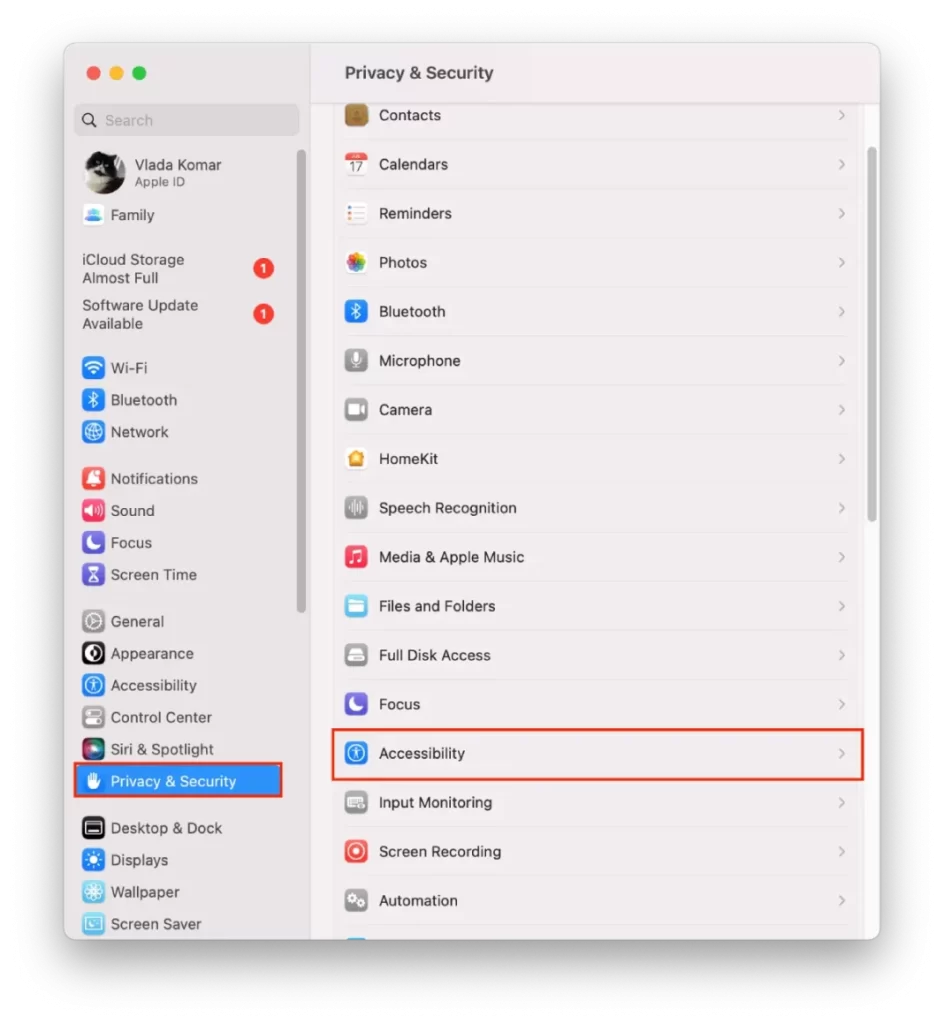
- Ако приложението, което се опитвате да копирате или поставите, не е в списъка, добавете го.
- Кликнете върху иконата +.
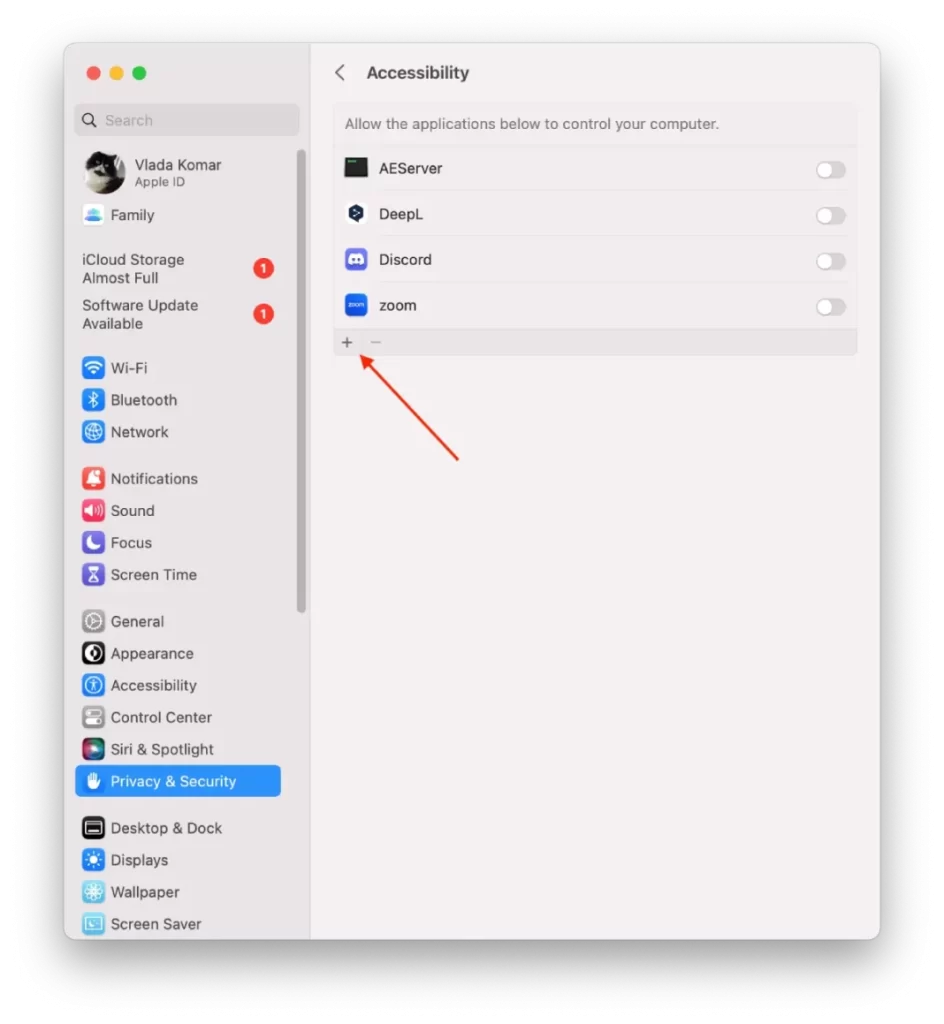
- След това изберете желаното приложение от списъка и щракнете върху „Отвори“.
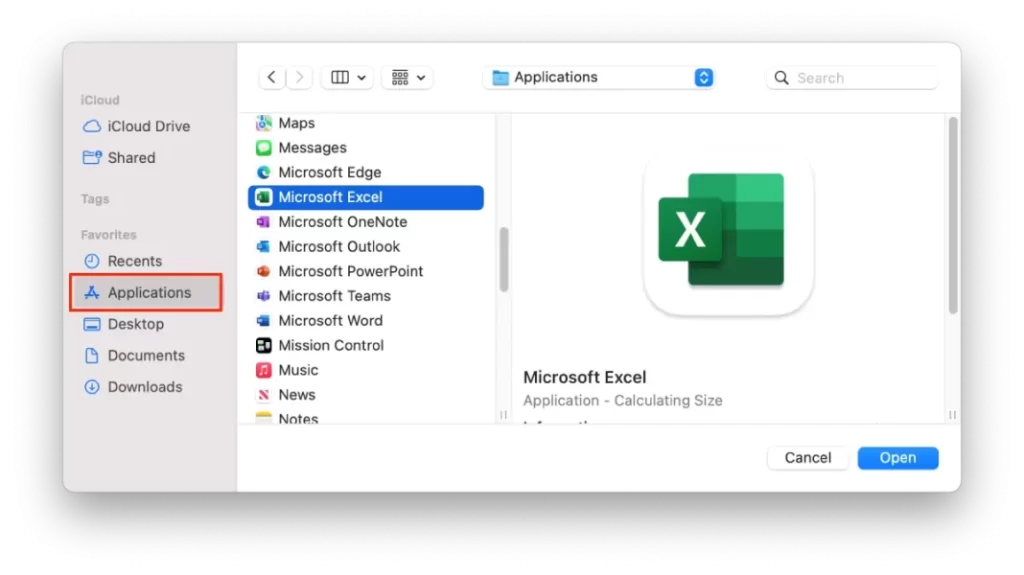
Това ще позволи на приложението да получи достъп до клипборда ви и да копира и поставя съдържание.
Рестартиране на приложението
Затворете приложението, в което се опитвате да копирате или поставите съдържанието, и след това го отворете отново. Понякога простото рестартиране на приложението може да помогне за отстраняване на временни проблеми, които пречат на клипборда да функционира правилно.
Рестартиране на сървъра ‘pboard’ с монитора на активността
Друг метод за отстраняване на грешката „Съжалявам, не са разрешени никакви манипулации с клипборда“ в Mac е да рестартирате сървъра „pboard“ с помощта на Activity Monitor. Ето как да го направите:
- Отворете приложението „Монитор на дейността“. Използвайте търсачката Spotlight и натиснете Command + Space.
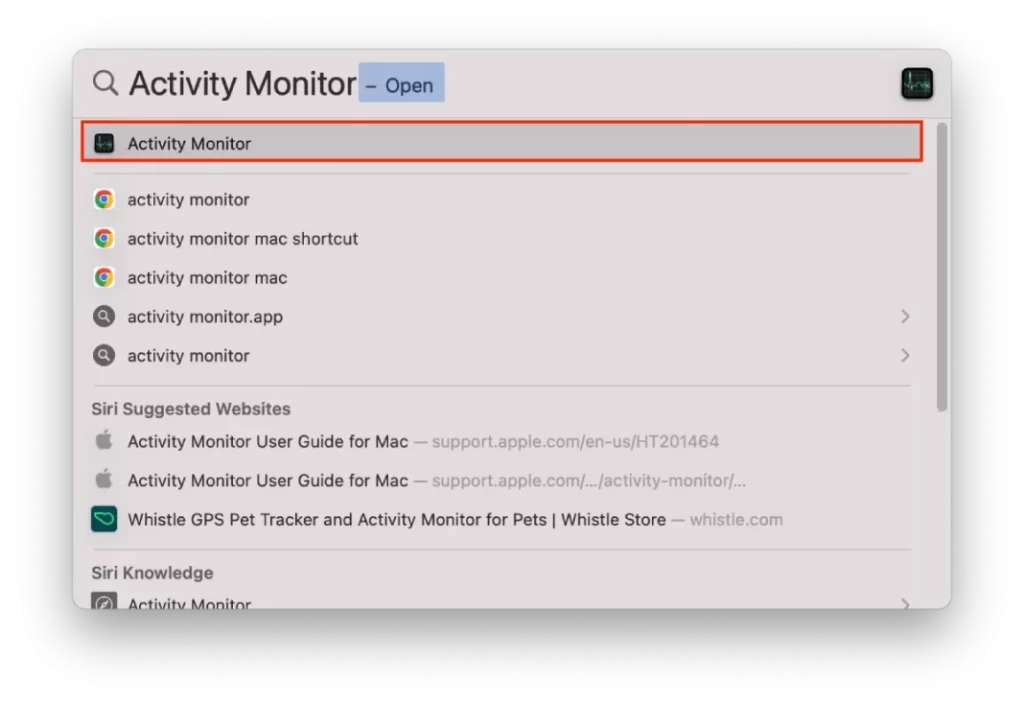
- В Монитора на дейността потърсете „pboard“ в лентата за търсене в горния десен ъгъл на прозореца.
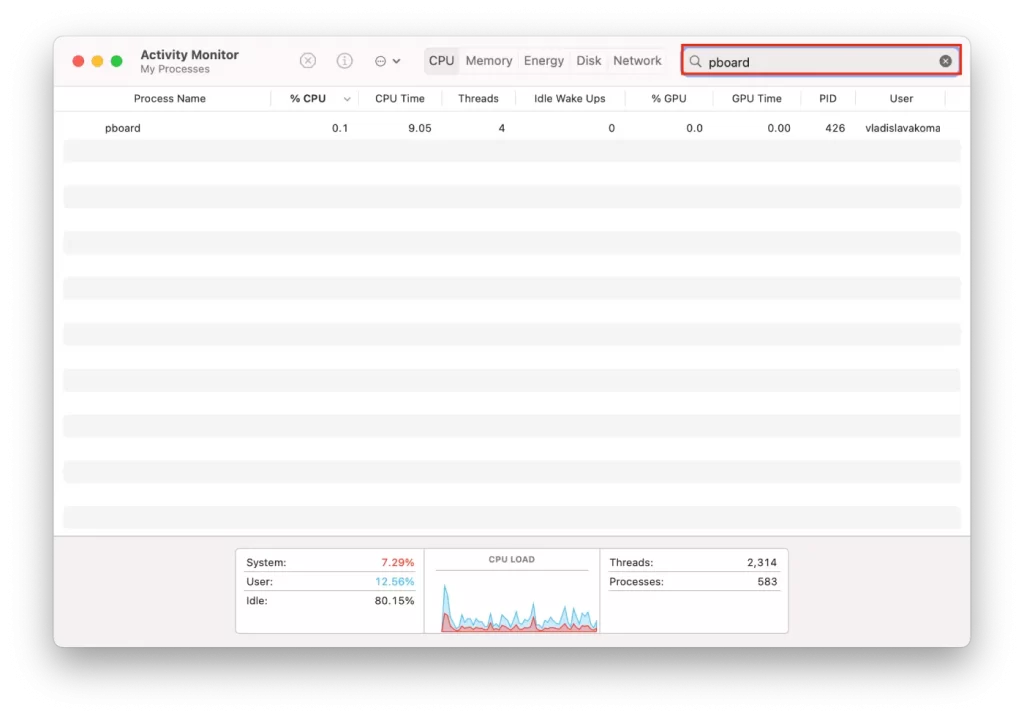
- Изберете го и щракнете върху иконата „X“ в горния ляв ъгъл на прозореца Activity Monitor.
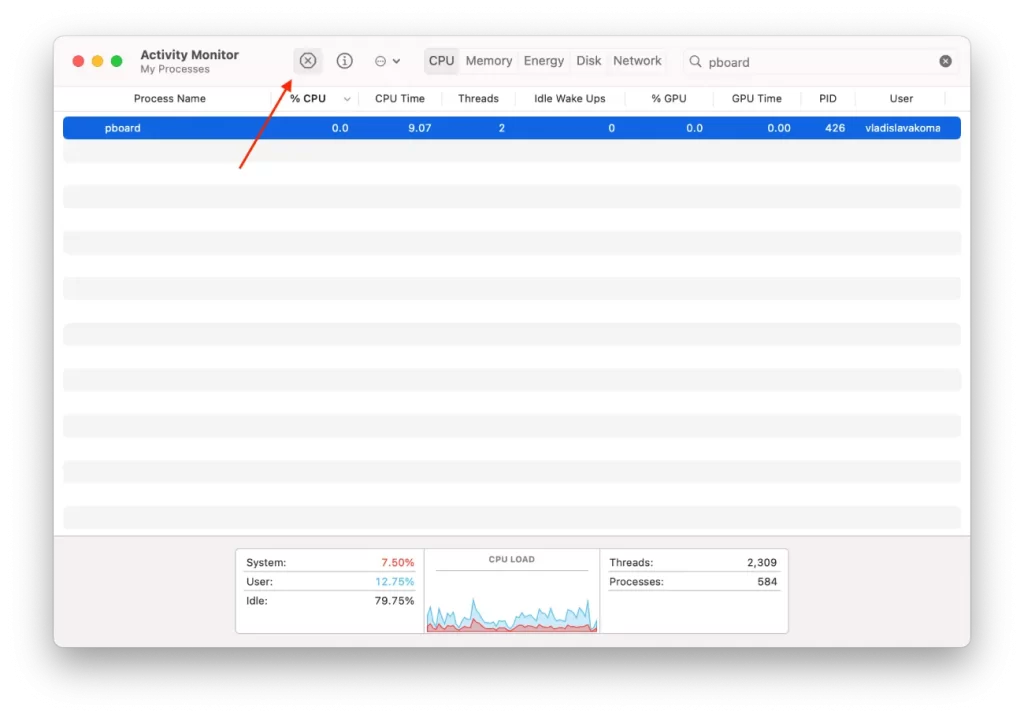
- Щракнете върху „Force Quit“, за да потвърдите.
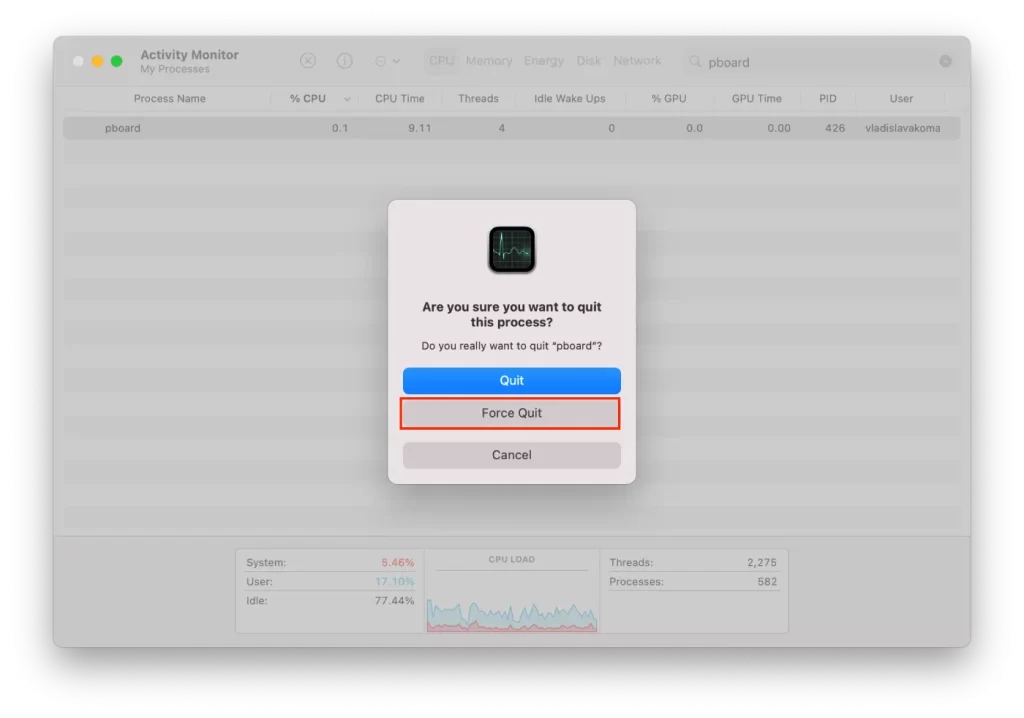
След като успешно форсирате изхода, затворете Activity Monitor и опитайте да копирате и поставите отново. Това трябва да рестартира сървъра „pboard“ и да отстрани всички проблеми, които пречат на клипборда да работи правилно.
Важно е да се отбележи, че принудителното прекратяване на сървъра „pboard“ ще прекрати всички процеси, свързани с клипборда, което може да засегне други приложения, които разчитат на клипборда. Затова се препоръчва да затворите всички приложения, преди да рестартирате сървъра ‘pboard’.
Освен това, ако проблемът продължава, може да се наложи да се консултирате с представител на отдела за поддръжка на Apple или с разработчика на приложението, което използвате, за допълнителна помощ.
Нулиране на сървъра ‘pboard’ чрез терминал
Друг метод за отстраняване на грешката „Съжалявам, не са разрешени никакви манипулации с клипборда“ в Mac е да нулирате сървъра „pboard“ чрез Терминал. Ето как да го направите:
- Отворете приложението Терминал. Използвайте търсачката Spotlight, натиснете Command + Space.
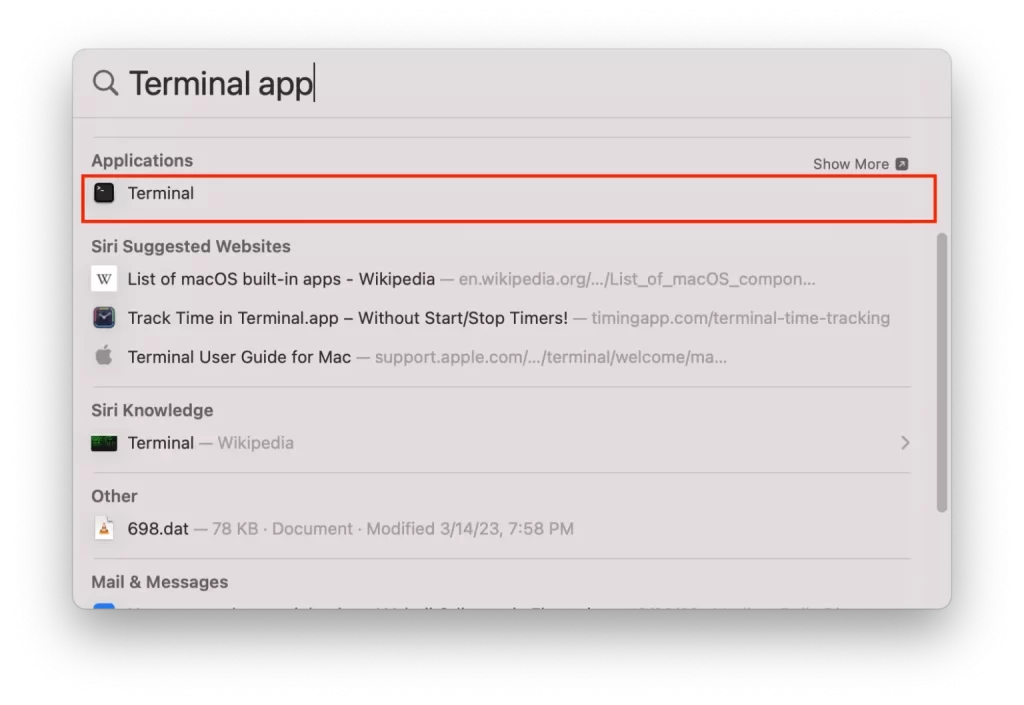
- В прозореца Terminal въведете следната команда: „sudo killall board„
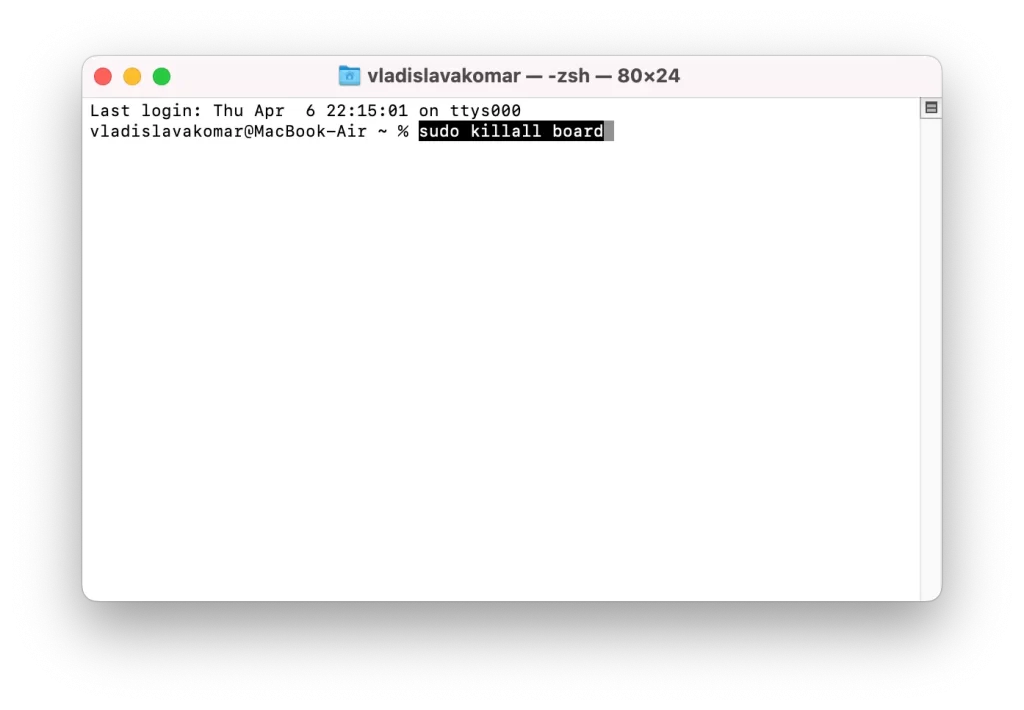
- Натиснете клавиша „Return“, за да изпълните командата.
- Въведете паролата си за Mac и натиснете Return.
Затворете прозореца на терминала и опитайте да копирате и поставите отново. Това би трябвало да рестартира сървъра ‘pboard’ и да отстрани всички проблеми, които пречат на клипборда да функционира правилно.
Важно е да се отбележи, че нулирането на сървъра „pboard“ може да засегне други приложения, които разчитат на клипборда, така че се препоръчва затварянето на всички приложения, преди да изпълните командите в терминала.
Рестартиране на вашия Mac
Ако нито един от горните методи не работи, опитайте да рестартирате Mac-а си, за да видите дали това ще реши проблема. Това може да помогне да се изчистят всички временни проблеми, засягащи клипборда или приложението, което се опитвате да използвате.









